/etc/sysconfig/network-scripts/ifcfg
文件来配置网络接口。2. 使用
systemctl restart network
命令重启网络服务以应用更改。
一、安装前准备
1、 下载镜像文件 :访问CentOS官方网站,选择适合自己需求的版本进行下载,建议选择国内的镜像地址以提高下载速度,如网易开源镜像站等。
2、 创建 虚拟机 :使用VMware Workstation、VirtualBox等虚拟机软件创建一个新的虚拟机,并按照提示安装CentOS系统。
二、安装过程中的 网络配置
1、 设置安装位置 :在安装过程中,会提示配置安装位置,可以选择默认设置或根据需要自定义分区。
2、 配置网络和主机名 :打开网络和主机名设置界面,选择“ON”以启用网络连接,此时可以拍照记录当前的IP地址、子网掩码、默认路由和DNS信息,这些信息在后续配置网络时可能会用到,点击“完成”继续安装。
3、 开始安装 :设置Root用户密码后,等待系统安装完成并重启。
三、安装后的网络配置
1、 查看当前网络配置 :登录安装好的CentOS系统并打开终端,输入命令查看当前的网络接口状态和IP地址等信息。
2、
编辑网络配置文件
:根据不同的CentOS版本,网络配置文件的位置可能有所不同,对于CentOS 7及更早版本,配置文件位于
/etc/sysconfig/network-scripts/
目录下,文件名为
ifcfg<网卡名>
,例如
ifcfgens33
,使用你喜欢的文本编辑器打开该文件(例如vi或nano)。
3、 修改配置文件 :找到以下字段并设置为你的网络参数:
TYPE=EThernet
BOOTPROTO=static
NAME=ens33
DEVICE=ens33
ONBOOT=yes
IPADDR=<你的IP地址>
NETMASK=<子网掩码>
GATEWAY=<网关地址>
DNS1=<首选DNS
服务器
>
DNS2=<备用DNS服务器>
4、 保存并退出 :如果你使用的是vi,按Esc键,然后输入:wq保存并退出;如果你使用的是nano,则按Ctrl+X,然后按Y确认保存。
5、 重启网络服务 :配置文件修改完成后,需要重启网络服务以应用更改,可以使用以下命令之一:
sudo systemctl restart network

sudo service network restart
6、
验证网络连接
:使用ping命令测试网络连接是否正常,ping一个外部网站(如百度):
ping www.baidu.com
,如果能够收到响应,则说明网络配置成功。
四、常见问题与解答
1、 Q:如果ifconfig命令显示“command not found”,怎么办?
A:ifconfig命令在某些较新的Linux发行版中可能不可用,你可以尝试安装netTools包来获得该命令:
sudo yum install nettools -y
,或者直接使用ip命令来代替,如。
2、 Q:如果修改了配置文件后网络仍然无法连接,可能是什么原因?
A:可能的原因有很多,包括但不限于以下几点:
配置文件中的IP地址、子网掩码、网关或DNS服务器设置错误。
网络服务未成功重启。
物理网络连接存在问题(对于实体机)。
防火墙规则阻止了网络流量,你可以暂时关闭防火墙进行测试:
sudo systemctl stop firewalld
。
如果是虚拟机,确保虚拟机的网络适配器设置正确,并且主机的网络配置允许虚拟机访问外部网络。
以上内容就是解答有关“ centos安装配置网络 ”的详细内容了,我相信这篇文章可以为您解决一些疑惑,有任何问题欢迎留言反馈,谢谢阅读。
Linux在root下如何上网
你应该在安装 linux时就配置好网络设置.如果你那时候没有设置,就进入到root用户在终端下输入netconfig回车,进入界面,应该可以看到你熟悉的内容,基本英文你应该懂吧.设置好之后,然后在终端里输入ping ***.***.***.*(一般就是你学校里的代理服务器),如果你看到有很快的回应,那就表示你的网络已经通了.如果没有回应,那你就看一下你的设置有没有错误,还有网线是不是两头插好了.再者就是浏览器的设置了.如果你英文基本不懂,那你学linux必定会困难重重,因为大量的帮助文档都是英文的.如果你懂英文,就看一下浏览器的帮助文档,其中有proxy(代理)的设置.如果你不懂,我告诉你,在Konqueror浏览器下在设置下选配置选项,出来一个窗口,就选择代理中的手工设置,输入你的代理IP和端口号,点击应用,确定,就可以上网了.如果你用别的浏览器,具体的设置也是类似的,比如moliza?浏览器在编辑里的表现选项中可以进行代理的配置.
虚拟机装centos linux 7 core 怎么用
工具/原料VMwareCentOS7 的 ISO 文件方法/步骤1打开虚拟机软件“VMware”,选择“创建新的虚拟机”;2选择“自定义(高级)”选项,点击“下一步”;3在“硬件兼容性”处选择最高的版本,我这里是“Workstation 10.0”,点击“下一步”;4选择“稍后安装操作系统”,点击“下一步”;5“客户机操作系统”选择“Linux”;“版本”选择“CentOS”;点击“下一步”;6输入你喜欢的“虚拟机名称”;点击“浏览”按钮,选择虚拟机文件保存的位置;点击“下一步”;7“处理器数量”表示虚拟机使用的CPU个数,一般是1个;“每个处理器的核心数量”表示虚拟机使用的CPU是几核的;上面这两个参数请根据你的物理机实际情况进行选择,如果设置不正确会造成虚拟机卡顿、死机,我们可以使用默认参数;点击“下一步”;8接下来给虚拟机分配内存,内存越大,运行越流畅,但不能超出推荐的最大内存;9给虚拟机分配网络;如果你想在虚拟机中上网浏览网页,请选择前两种的任一种;如果你不需要在虚拟机中上网,请选择后两种的任一种;点击“下一步”;10“I/O控制器类型”“虚拟磁盘类型”“磁盘”这三个页面,我们都使用推荐的参数,点击“下一步”;11我们可以修改“磁盘大小”,这个参数在创建好虚拟机后也可以修改;点击“下一步”;12指定虚拟机磁盘文件用什么名称保存;点击“下一步”;13点击“自定义硬件”按钮;在左侧选中“CD/DVD(IDE)”选项;在右侧选中“使用 ISO 映像文件”选项;点击“浏览”按钮,选择我们提前下载好的CentOS7的ISO文件,点击右下角的“关闭”按钮;点击“确定”按钮;14在窗口中检查一遍我们的设置,如果没有问题就点击“完成”按钮;如果想修改设置,可以点击“上一步”或“自定义硬件”进行修改;15开启虚拟机电源有两种方法:1、点击工具栏上的绿色三角按钮,开启虚拟机电源;2、点击“CentOS”页面中的“开启此虚拟机”,也可以开启虚拟机电源;16启动虚拟机后,会显示如下界面;鼠标移动到虚拟机显示的区域,等鼠标变成手形时点击左键,使虚拟机获得焦点;使用键盘的上下箭头按钮,选择“Install CentOS 7”选项;使用键盘的回车键,确定选项;17按下回车键,开始安装CentOS 7;18接下来会显示语言选择界面;19在左下角的输入框里输入“ch”;选择“中文”“简体中文(中国)”;点击“继续”;接下来显示“安装信息摘要”页面;1、点击其中的每一项进行设置,也可以使用默认设置;2、其中的“软件选择”一项很重要,决定了你安装后的系统包括哪些功能,如果你使用默认值,那么系统安装后是没有图形界面的,只能像古老的DOS系统一样在命令行里敲命令;这里我们选择“GNOME 桌面”,其他选项的含义请网络或自己尝试;3、点击“开始安装”;程序会显示如图界面并开始安装;在安装的过程中,我们设置一下“ROOT 密码”,如果你设置的ROOT密码比较简单,需要按左上角的“完成”按钮两次;完成安装后,点击右下角的“重启”按钮,重启虚拟机;重启后,会显示如下启动菜单选择界面,选择第一个选项,按回车键确定。启动后,会显示“初始设置”界面;点击“许可信息”,打勾接受;点击“创建用户”,输入用户名、密码,创建一个管理员用户;点击右下角的“完成配置”按钮;接下来的这个界面,根据安装系统时的选择不同,不一定会出现;如果出现了,请选中“启用 Kdump”,点击“前进”;接下来就到了用户登录的界面了;点击用户名,输入密码,点击“登录”按钮;进入桌面后,会显示如下界面;点击“前进”按钮;选择输入法,点击“前进”;最后显示如图界面;点击“Start using CentOS Linux”按钮,安装完成了,开始使用CentOS吧!
windows 10 子系统怎么安装centos
可以用电脑的一个分区来装centos,但这样win7就少了一个区来用。 如果不想分多一个区的话,可以用虚拟机来装,vmware 是一个不错的虚拟机工具。 在win7下安装虚拟机,再用虚拟机安装centos 就OK了。




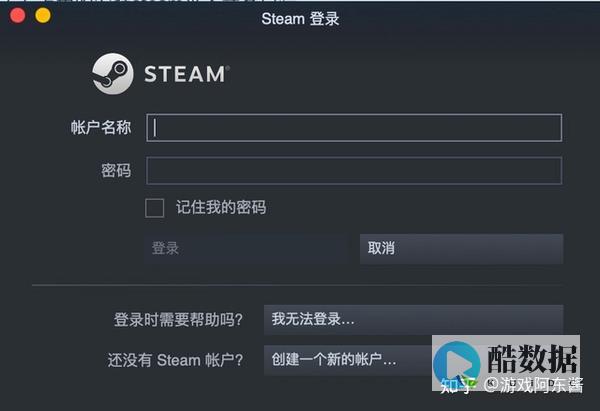



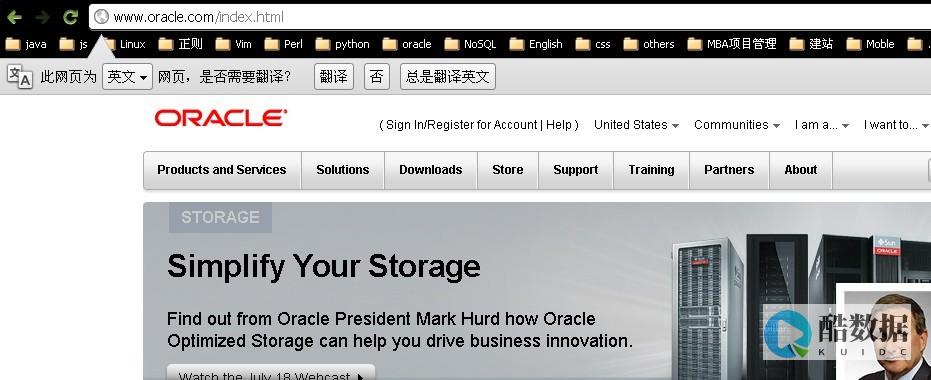
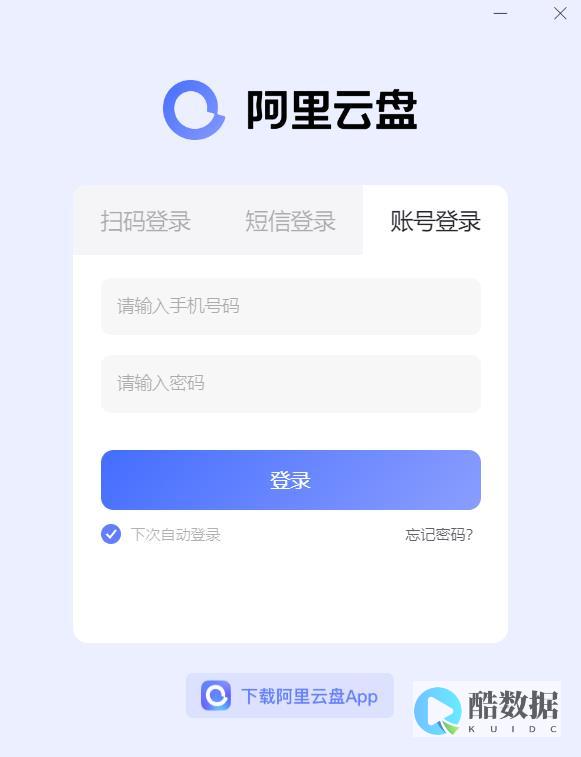
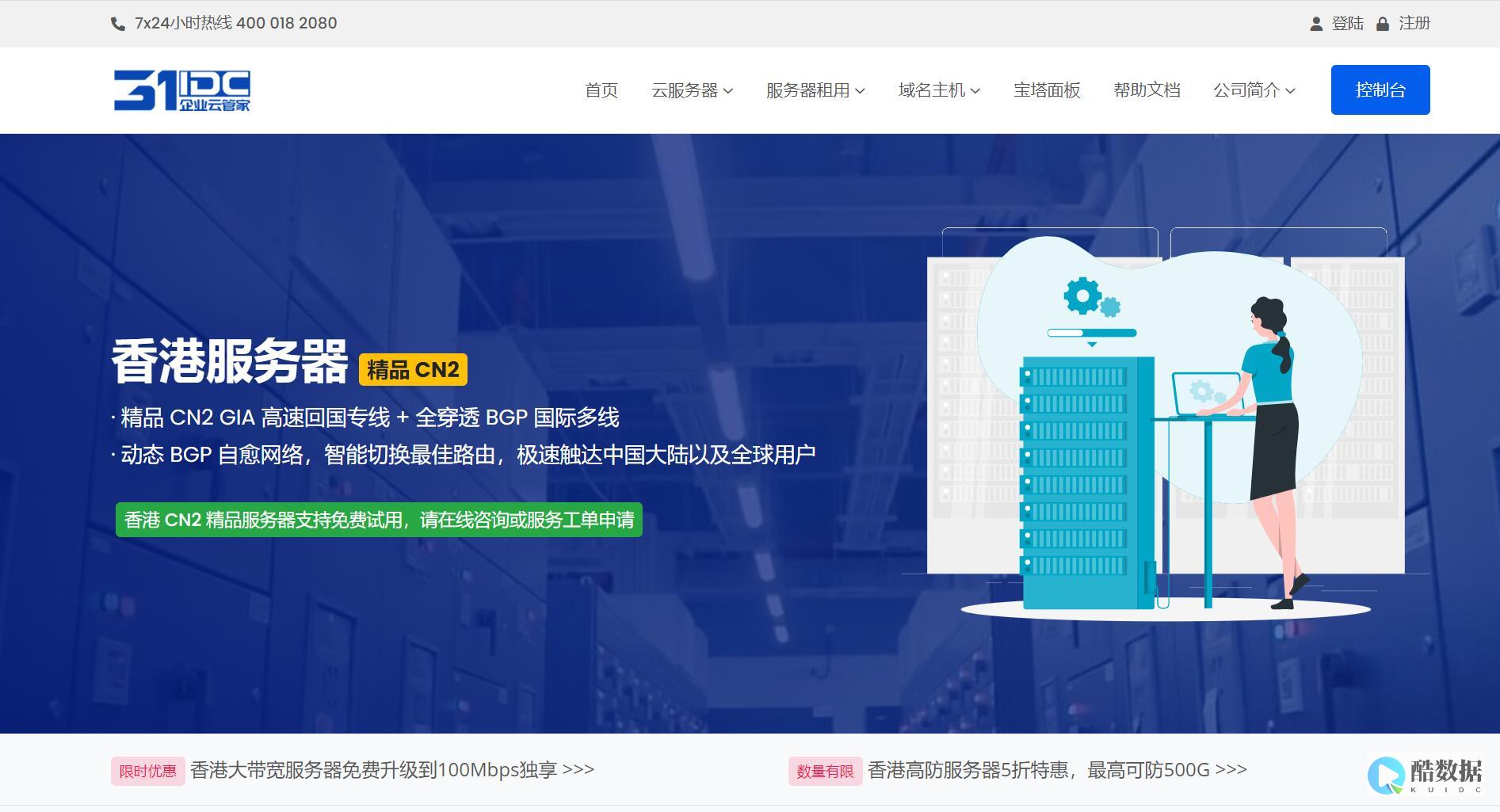

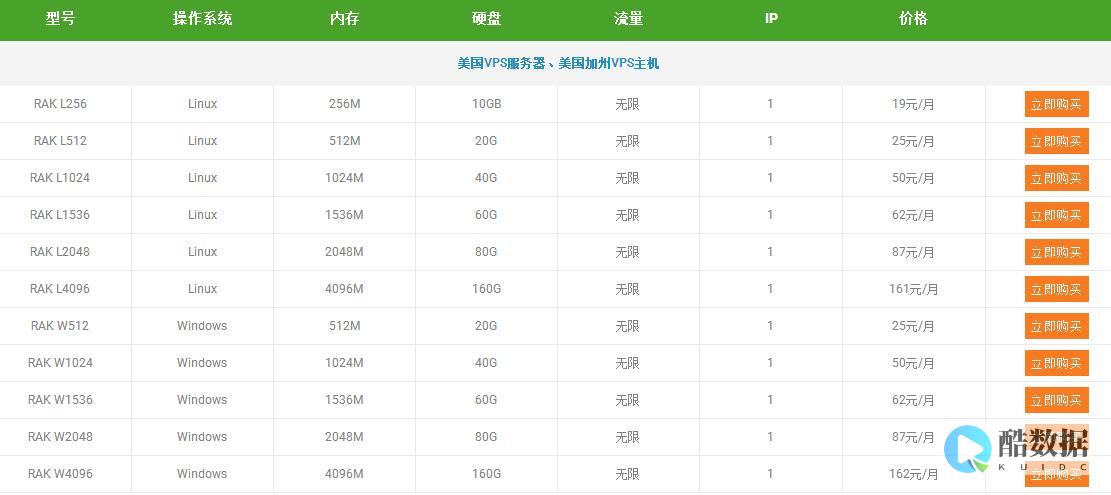


发表评论